11 Kolay Adımda WordPress ile Web Sitesi Nasıl Kurulur?
Yayınlanan: 2022-07-27WordPress, web siteleri oluşturmak için en popüler ve yaygın olarak kullanılan platformlardan biridir. Bu nedenle, web sitelerini internette canlı hale getirmek neredeyse herkesin ilk tercihidir. Ancak, farkındalık ve bilgi eksikliği nedeniyle, birçok yeni başlayan, WordPress'te bir web sitesi oluşturmanın çok göz korkutucu bir görev olduğunu düşünüyor.
Ancak ister inanın ister inanmayın, WordPress ile bir web sitesi oluşturmayı bilmek, mevcut senaryoda ustalaşabileceğiniz ve kendi çevrimiçi işinizi başlatabileceğiniz ana beceri kümelerinizden biri olabilir.
WordPress'te bir web sitesi oluşturmanın en büyük avantajlarından biri, kullanıcı dostu arayüzü ve harika öğrenme eğrisidir. WordPress ile bir web sitesi oluşturmak için özel bir beceri veya ön koşul bilgisi gerekmez.
Sahip olmanız gereken tek şey, uygun rehberlik ve adım adım bir yöntem (bu yazıda sağlayacağınız) ve gitmeye hazırsınız.
Bunun da ötesinde, WordPress ile bir web sitesi oluşturmak için bu beceriyi öğrenmenin en iyi yanı şudur:
- Ayrı web geliştiricileri veya tasarımcıları kiralamanız gerekmeyecek, bu nedenle çok para tasarrufu sağlayacaktır.
- Yeni şeyler öğrenecek ve bunları zaman zaman kendi başınıza kolayca web sitenizde uygulayabileceksiniz.
- Web siteniz üzerinde tam kontrole sahip olacaksınız ve bu nedenle bilgi sızıntısı olasılığını azaltacaksınız.
- Müşterileriniz için web siteleri tasarlamak için bunu gelecekte tam zamanlı kariyer seçeneğiniz haline getirebilirsiniz.
Tüm bu faydaların yanı sıra, “WordPress ile bir web sitesi nasıl kurulur”u öğrenmenin en büyük avantajı, çevrimiçi işinize başlayabilir veya işinizi iyi yansıtan herhangi bir zamanda, kimsenin müdahalesi olmadan projeniz üzerinde çalışabilirsiniz.
Sadece bir hobi veya basit bir blogcu iseniz, bir web sitesi oluşturmak ve barındırmak için tek bir kuruş harcamaktan hoşlanmazsınız. WordPress'in onlar için özel bir ücretsiz platformu olan “ WordPress.org ” vardır.
Herkesin teknoloji konusunda bilgili olmadığını ve kodlamayı bilmediğini biliyorduk. Ancak WordPress onlar için bir nimet haline geldi, bu nedenle bu yazıda adım adım bir yöntemle WordPress ile bir web sitesi nasıl oluşturulacağı konusunda size rehberlik edeceğiz, bu yüzden bizi izlemeye devam edin ve bu yazıyı sonuna kadar okumaya devam edin!
Hadi başlayalım!
WordPress nedir?
WordPress ile bir web sitesi nasıl oluşturulur konusundaki eğitimimize başlamadan önce, WordPress hakkında öğrenmeniz gereken ilk şey.
WordPress (WordPress.org) , MySQL ile birlikte PHP'de yazılmış popüler İçerik yönetim sistemlerinden (CMS) biridir. Başka bir deyişle, WordPress, yardımıyla ücretsiz bir web sitesi oluşturabileceğiniz açık kaynaklı bir yazılım olarak adlandırılır.
Burada WordPress.org ve WordPress.com arasında kafanız karışabilir. Her iki platform da aynı şirketten temin edildiğinden ancak farklı bir amaca hizmet ettiğinden. Bu iki platformu derinlemesine daha iyi anlamak için WorPress.com ve WordPress.org'daki başka bir ayrıntılı gönderiye göz atabilirsiniz.
Web siteleri oluşturmak için birçok ücretli ve ücretsiz platform olmasına rağmen, WordPress hala popüler ve web siteleri oluşturmak için herhangi bir kişinin ilk tercihi olmuştur. Neden bu kadar çok insanın WordPress'i diğer platformlara tercih ettiğini düşünüyor olabilirsiniz? Nedenlerini görelim.
WordPress, Web Siteleri Oluşturmak İçin Neden Bu Kadar Popüler?
WordPress başlangıçta ücretsiz bir blog platformu olarak mevcuttu, ancak şimdi internetteki web sitelerinin neredeyse %40'ına hizmet veren bir platform haline geldi. Bu, benzersiz özellikleri ve aşağıdakiler gibi birçok avantajından kaynaklanmaktadır:
Esneklik ve Özelleştirme
WordPress, size başka hiçbir CMS'nin sunamayacağı çok çeşitli özelleştirme seçenekleri ve esneklik sağlar. Küçük bir blog web sitesinden tamamen işlevsel bir e-ticaret çevrimiçi işine kolayca geçebilirsiniz.
Kullanıcı dostu arayüz
WordPress'te bir web sitesi oluşturmak, herhangi bir özel beceri veya üst düzey teknik bilgi gerektirmez. Web sitenizi oluşturmak için herhangi bir teknik uzmanlık veya web tasarımcısı kiralamanıza bile gerek yok. Sahip olmanız gereken tek şey bir web barındırma hesabı ve kayıtlı bir alan adıdır ve artık oluşturmaya hazırsınız.
Çok çeşitli Temalar ve Eklentiler mevcuttur
WordPress, kişiselleştirme ve esneklik özellikleriyle bilindiğinden, tüm bunları mümkün kılan şey, mevcut çok çeşitli eklentiler, temalar ve WordPress Şablonlarıdır. WordPress deposundan ve ThemeForest gibi üçüncü taraf kitaplıklarından eklentiler yükleyerek bir web sitesinin işlevselliğini ve özelliklerini artırabilirsiniz.
Benzer şekilde, piyasada bulunan binlerce tema ile web sitenize tamamen farklı bir görünüm kazandırabilirsiniz (ücretli ve ücretsiz).
ölçeklenebilirlik
Her web sitesi sahibinin herhangi bir web sitesini çalıştırmak için sahip olduğu en büyük endişelerden biri, ölçeklenebilirliğidir. Bunun nedeni, zaman geçtikçe ziyaretçi çekmeye ve dolayısıyla daha fazla içerik göndermeye başlamanızdır. Sonuç olarak, mevcut CMS'nize yük bindirmeye başlar ve dolayısıyla performansını etkiler.
Bu nedenle, bir web sitesi oluşturmaya başlamadan önce doğru web barındırma sağlayıcısını seçmek en büyük önceliğiniz haline gelir. Web sitenizi ölçeklendirmenize ve ayrıca web sitenizin genel deneyimini geliştirmenize yardımcı olur. Ancak, genel site performansınızdan tek başına sorumlu değildir, aynı zamanda kullandığınız CMS türünden de sorumludur.
Örneğin, WordPress zaten harika bir performans gösterdi ve TED blogu, TechCrunch, BBC America ve daha pek çoğu gibi en popüler sitelerden bazılarına güç sağlamak için büyük bir üne sahip.
Ancak akılda tutmanız gereken bir şey de, harika performansa sahip, son derece hızlı bir web sitesi istiyorsanız odur. İyi bir web barındırıcısına ve CMS'ye sahip olmak yeterli olmayacak, ancak zaman zaman web sitenizin sorunlarını da korumanız ve düzeltmeniz gerekecek.
Büyük, yardımsever ve arkadaş canlısı bir WordPress Topluluğundan Destek
Daha önce defalarca belirttiğimiz gibi, WordPress ünlüdür ve internette büyük bir paya sahiptir, tüm bunlar WordPress topluluğunun büyük desteği sayesinde mümkündür. Topluluk, platformda çalışan ve zaman zaman kullanıcılarına en iyi WordPress'i sunmaya yardımcı olan değerli güncellemeler ve geri bildirimler sağlayan kullanıcılar ve geliştiricilerden oluşur.
Bir kullanıcı bir sorunla karşılaştığında veya WordPress CMS'yi kullanırken bir hatayla karşılaştığında, topluluğa sorabilir ve topluluk üyelerinden gelen yanıtlar ve çözümlerle karşı karşıya kalırsınız.
Artık WordPress'in ne olduğunu ve onu kullanmanın neden avantajlarını biliyorsunuz. WordPress ile nasıl bir web sitesi oluşturabileceğinizi öğrenelim.
Adım Adım Yöntemde WordPress ile Web Sitesi Nasıl Kurulur?
CMS WordPress kullanarak bir web sitesi/blog oluşturmak çok kolaydır. Tam olarak takip ederseniz, WordPress ile kısa sürede bir web sitesi oluşturabileceğiniz neredeyse 8 kolay adım vardır.
Adım 1: Web Sitenizin Nişini Belirleyin
Bir web sitesi oluşturmanın ilk ve en önemli adımı, nişine karar vermektir. Yalnızca uzman olduğunuz, ilgilendiğiniz, yüksek kamu talebine, düşük rekabete sahip olması ve popülerlik ve gelir açısından gelecekte büyük bir büyüme göstermesi gereken belirli bir niş seçmeye çalışın.
İlginizi çekmeyen o konuyu açmayın ve bir süre sonra size yük oluyor.
2. Adım: Alan Kaydı
Web sitenizin nişini seçmeyi tamamladığınızda, ikinci adım, alan adına ve markasına karar vermektir. Bir alan adı seçmek genellikle göründüğü kadar zor bir süreçtir. Bunun nedeni, aşağıdakiler gibi aklınızda bulundurmanız gereken çeşitli faktörler ve noktalar olmasıdır:
- Alan adı nişinizin etrafında olmalıdır.
- Anahtar kelime analizi yapın ve hangi anahtar kelimenin daha düşük rekabetle daha yüksek arama hacmi yoğunluğuna sahip olduğunu görün.
- Yazması ve hatırlaması kolay olmalıdır.
- Kısa yapmayı dene.
- İlk tercihiniz .com almak olmalı, değilse .ne t veya deneyin. ortak .
- Bir marka oluşturmak istiyorsanız, isim benzersiz ve kutunun dışında olmalıdır.
Alan adınızı bulduktan sonra, hemen kaydettirin ve sonraki adımda bir web barındırma planı satın alın .
3. Adım: Bir Web Barındırma Planı Satın Alın
Üçüncü adımınız, web sitenizi sorunsuz bir şekilde yönetebilecek en hızlı, en güvenilir ve güvenilir web barındırma hizmeti sağlayıcısını bulmaktır . Burada WPOven'de, başka hiçbir şirketin uygun fiyat aralığında sağlayamayacağı birçok ekstra avantajla en iyi anlaşmaya sahip olacaksınız.
WPOven'da sektör lideri En Hızlı sunucular, birinci sınıf güvenlik ve WordPress için optimize edilmiş eksiksiz bir altyapı sağlayacaksınız. Bu, WordPress web sitelerinin tüm ihtiyaçlarını karşılaması ve daha iyi sonuçlar almaları için onları beslemesi için özel olarak oluşturulmuş özel bir platform alacağınız anlamına gelir.
Web sitenizi WPOven'da barındırırsanız elde edeceğiniz Avantajlar vardır.
- Piyasadaki En Hızlı Özel Sunucular.
- %100'e varan sunucu çalışma süresi garantisi
- Amazon S3 tabanlı günlük yedekleme
- Tüm dünyadaki veri merkezleri
- Cloudflare (Worldwide CDN) ile gururla ortaklık kurduk
- Tüm siteler için SSL
- Tasarımla Güvenli
- Birleşik ve etkileşimli Kontrol Paneli
- Premium Eklentiler
- Taşıma sınırı yok
Referans olması için, WPOven'in neden sizin için mükemmel bir seçim olduğunu öğrenmenize yardımcı olacak önde gelen Web barındırma sağlayıcıları arasındaki nihai Karşılaştırmaya da göz atabilirsiniz.
Web barındırma ararken, paylaşılan barındırmanın daha ucuz ve hobiler veya basit blogcular için en uygun olduğu çeşitli web barındırma türlerinin sunulduğunu bulacaksınız. kısaca onlar hakkında daha fazla bilgi edinin.
Paylaşılan Evsahipliği
En uygun fiyatlı ve temel web barındırma türlerinden biri, yeni başlayanlar, blogcular ve küçük web siteleri için en uygun olanıdır. Barındırma çalışma modelini paylaşmak, bir daire kiralayıp başkalarıyla paylaşmaya benzer.
Benzer şekilde, paylaşılan bir barındırma planı satın aldığınızda, diğer web siteleri tarafından da kullanılan bir sunucu satın aldığınız ve tüm kaynakların onlar tarafından da kullanılacağı anlamına gelir. Bu nedenle, diğer web barındırma türlerine kıyasla daha ekonomik ve uygun fiyatlı hale geldi.
Aynı sunucu binlerce başka web sitesiyle paylaşıldığından, tüm maliyetler bölünür ve bu da onu daha uygun hale getirir. Paylaşımlı barındırma ile ilgili bir başka en iyi şey, kurulumun çok daha kolay ve temiz olmasıdır.
Bununla birlikte, tüm faydalarının yanı sıra, göz önünde bulundurmanız gereken bazı olumsuz yönleri de vardır:
- Kötü web sitesi performansı ve hızı.
- Saldırılara açık
- Güvenlik tehdidi
- Kötü Müşteri Hizmetleri
- Özelleştirilebilirlik yok
Ancak, yeni başlayanlar için paylaşılan barındırma genel olarak iyi bir seçimdir.
VPS barındırma
VPS veya Sanal Özel Sunucu, aynı binada bir daire kiralamak gibi, hem paylaşımlı hem de özel barındırmanın birleşimidir.
Web sitenize, aynı ana sunucudaki diğer web sitelerinden sanal olarak ayrılan veya ayrılan ayrı bir sunucu tahsis edilecektir. Bu nedenle, güvenilirlik, daha iyi güvenlik, gelişmiş web sitesi hızı performansı, daha iyi kaynak tahsisi, esneklik ve özelleştirilebilirlik gibi özel bir sunucunun önemli faydalarını sağlayabilecektir.
Ancak tüm bu avantajlar, paylaşılan barındırmadan daha pahalı bir fiyat etiketine sahiptir, ancak web barındırma şirketine bağlı olarak da gitmeye değer.
Ancak WPOven'da , Paylaşılan barındırma fiyatına En Hızlı Adanmış VPS barındırma gücünü deneyimleyeceksiniz, bu da onu daha uygun fiyatlı ve arzu edilen bir seçenek haline getiriyor.
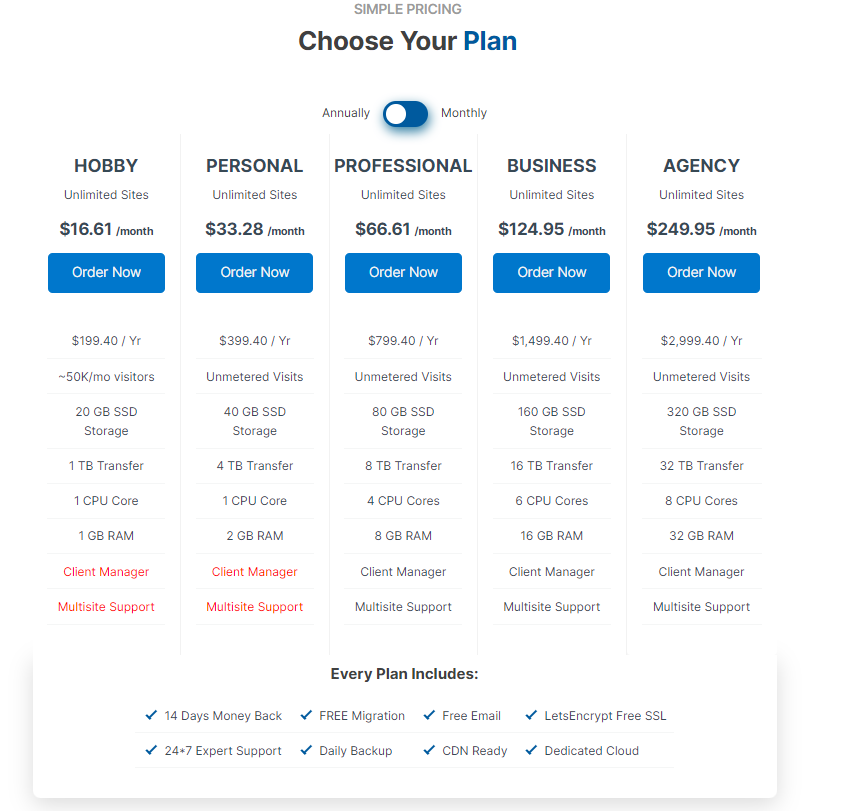
Özel Barındırma
Adanmış barındırma veya özel barındırma hizmeti, sunucunun tamamının başkalarıyla paylaşmak yerine müşteriye kiraya verildiği bir tür web barındırma türüdür. Bu tür web barındırma türleri, hız, güvenlik ve performanstan ödün vermeyen büyük şirketler, önde gelen markalar ve e-ticaret web siteleri için en uygundur.
Yeni başlayan biriyseniz veya basit bir blog yazarıysanız, özel wordPress barındırma sizin için değildir. Bunun nedeni, adanmış barındırma fiyatlarının çok yüksek olması ve bu konuda herhangi bir bilginiz yoksa kolayca kurulum yapamayacak olmanızdır.
Bunun da ötesinde, kurulumu yapılandırırken ufak bir hata yaptıysanız, tüm web sitenizi de kaybedebilirsiniz.
Bu nedenle, yeni başlayan veya yeni başlayan biri olarak, paylaşılan barındırma ( düşük bir bütçe için) veya VPS barındırma (güvenlik ve web sitesi performansı en büyük önceliğiniz ise) için gitmek daha iyidir.
4. Adım: WordPress CMS'yi yükleyin
WPOven'a üye olup sunucuya bir site eklediğinizde, WordPress o siteye otomatik olarak yüklenir ve kullanıma hazır hale gelir. Bunun nedeni, teknik bilgisi olmayan müşterilerin web sitelerini oluşturmalarını kolaylaştırmak için planlarımızla birlikte önceden yüklenmiş bir WordPress tesisi sağlamamızdır.
Etki alanlarınızı WPOven'a bu şekilde ekleyebilir ve WordPress'i otomatik olarak yükleyip kullanıma hazır hale getirebilirsiniz.
Ancak, WordPress CMS'yi kurmanın bir barındırma sağlayıcısından diğerine değişen çeşitli yolları vardır. Bazı web barındırıcıları, cPanel'de bulacağınız ve izlenmesi gereken daha fazla adım içeren Softaculous, QuickInstall ve Fantastico gibi otomatik yükleyici komut dosyaları kullanır.
Şimdi WordPress'i başarıyla yükledikten sonra, web sitenizi oluşturmaya başlayabilmeniz için ayarlarını yapılandırmanız gerekir. Bunun için, https://www.yourdomain.com/wp-login bağlantısını kullanarak WordPress yönetici kontrol panelinize giriş yapmanız gerekir.
Bir oturum açma sayfası göründüğünde, barındırma hesabınızı kurarken oluşturduğunuz kullanıcı adınızı/e-posta adresinizi ve şifrenizi girin.
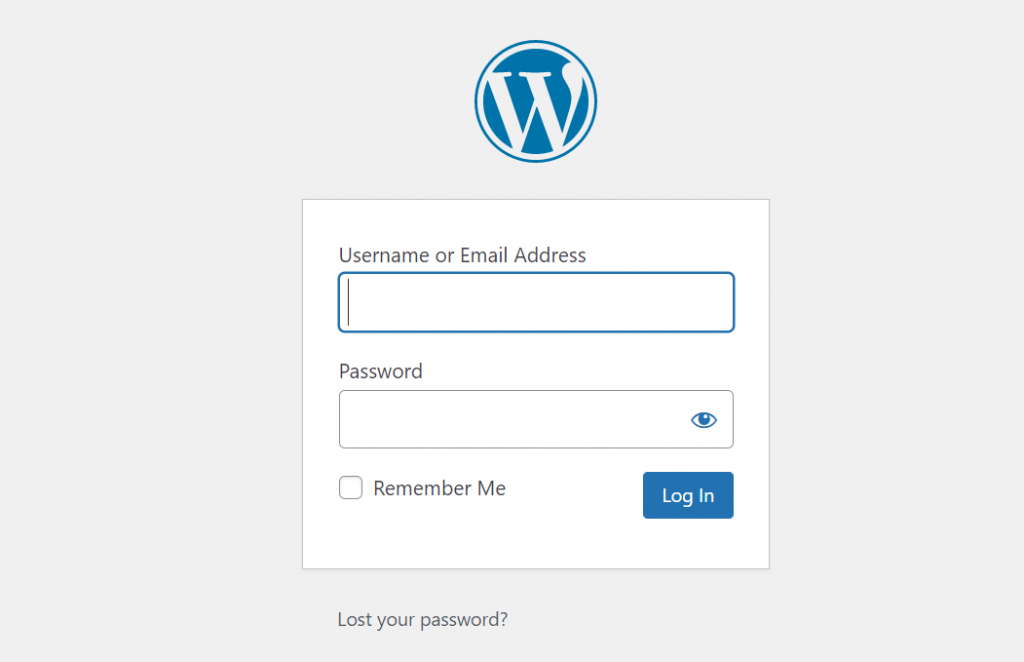
Web sitesi yönetici sayfanıza başarılı bir şekilde giriş yaptıktan sonra, gerekli tüm seçenekleri ve sekmeleri gösteren bir kontrol paneli göreceksiniz. Ancak önce, aşağıda belirtildiği gibi bazı temel ayarları yapmanız gerekir:
Genel Ayarlar
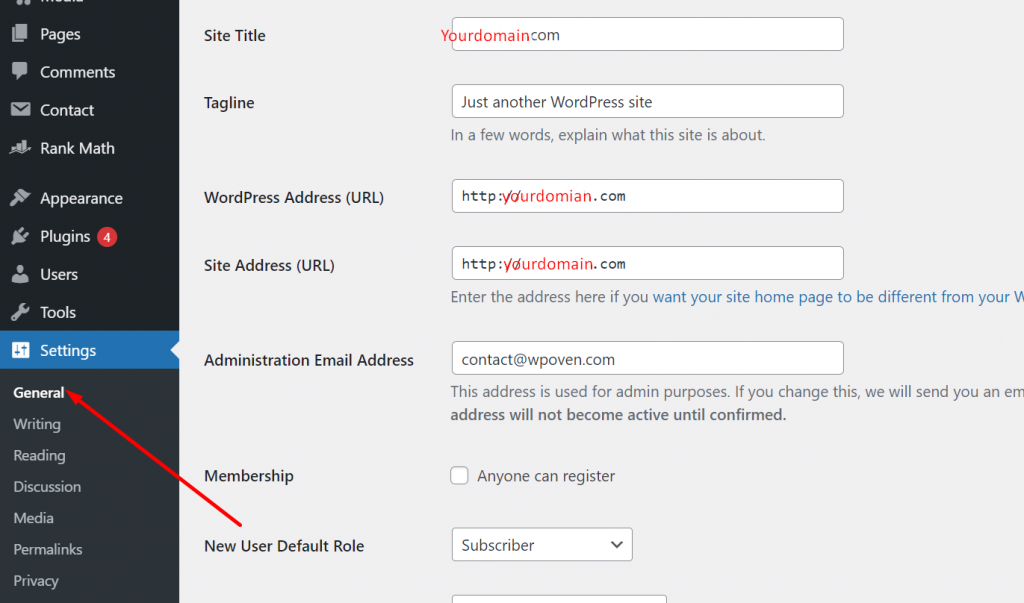
Ayarlar > Genel'e gidin ve yukarıdaki resimde gösterildiği gibi Site Başlığı, Web Sitesi Etiket Satırı, WordPress Adres URL'si ve diğer ilgili ayarlar gibi doldurmanız gereken birçok alan bulacaksınız.
Ancak, web sitesi oluşturmadan önce bu ayarların değiştirilmesi zorunlu değildir, ancak ziyaretçinizin web sitesinin sloganını bilmesine ve marka bilinci oluşturmasına yardımcı olacak bir web sitesi etiketine sahip olmak tercih edilir.
Ayarları Yazma
Genel ayarlardan sonra, aşağıdaki resimde gösterildiği gibi aynı ayarlar sekmesinde yazma seçeneğini bulacaksınız. Bu ayarlarda, varsayılan gönderi kategorinizi ve varsayılan gönderi biçiminizi ayarlayabileceksiniz. Ancak, bu adımı yapmak zorunlu değildir ve bu ayarları daha sonra, web sitenize içerik göndermeye başladıktan sonra bile değiştirebilirsiniz.
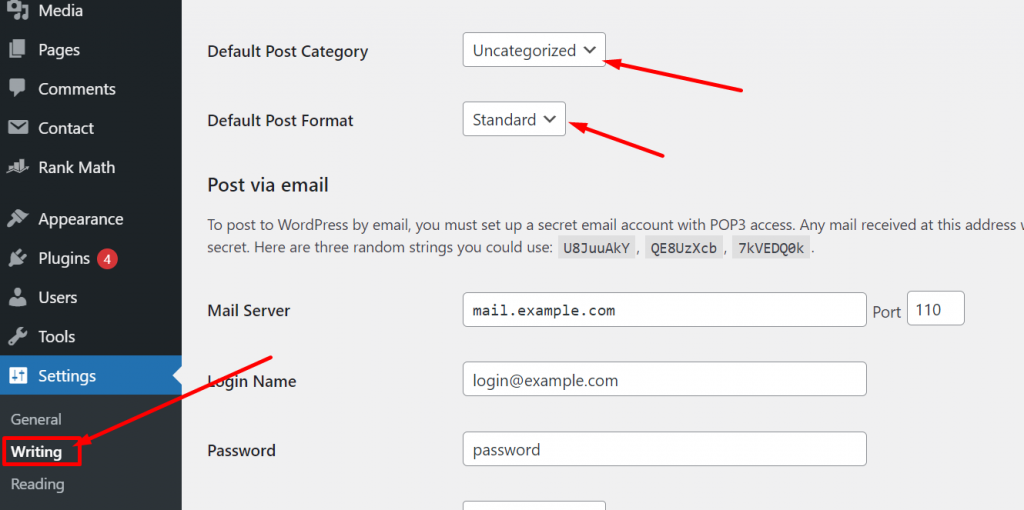
Ayarları Okuma
Yazma ayarlarının hemen altında, ana sayfanızın neyi göstereceğini, bir kerede gösterilecek blog gönderilerinin sayısını ve arama motoru görünürlüğünü seçebileceğiniz başka bir “Okuma” seçeneği bulacaksınız.
Ancak, kullandığınız WordPress temasına bağlı olarak okuma ayarları sayfasında daha fazla seçenek bulabilirsiniz.
Not: Okuma ayarlarında, isteğe bağlı Arama Motoru görünürlüğünü kontrol etmeyi unutmayın. Bunun nedeni, başlangıçta web sitenizi ve herhangi bir sayfasını oluşturmamış olmanızdır ve herhangi bir şekilde arama motorları web sitenizi hiçbir gönderi ve kurulum olmadan indekslerse, arama motorlarında kötü bir itibar yaratacak ve bu nedenle SEO'nuzu ciddi şekilde etkileyecektir.

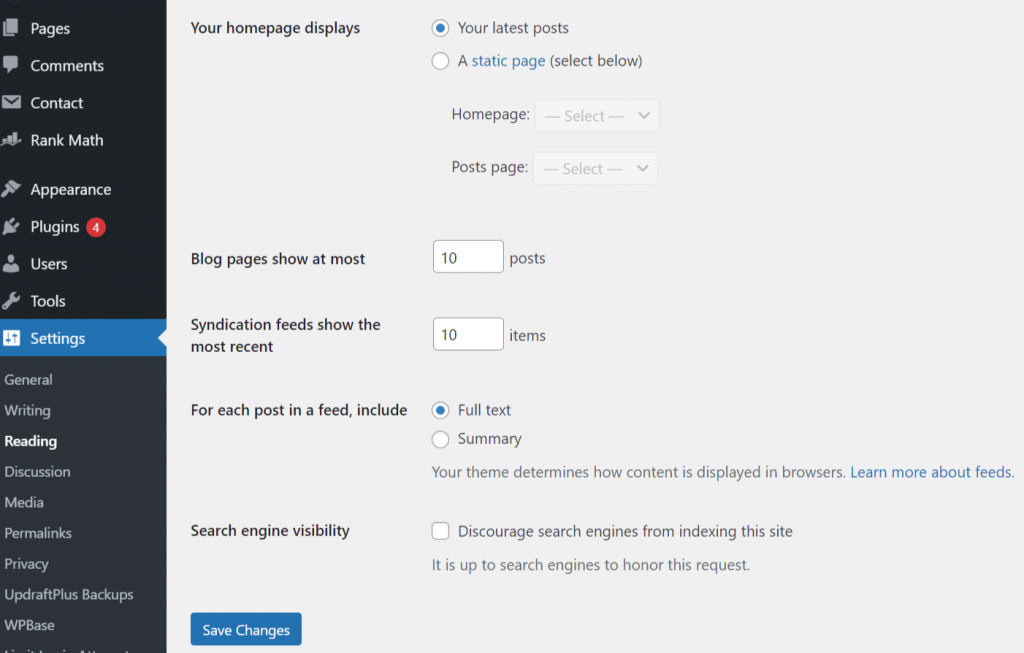
Tartışma Ayarları
Tartışma ayarlarında, gönderi yorumları ve moderasyon ayarlarıyla ilgili tüm seçenekleri bulacaksınız. Bu ayarlar sayfası aracılığıyla, genellikle yorum bölümünü alakasız spam içerikli bağlantılar ve reklamlarla spam yapan spam göndericileri ve botları kısıtlayabilir veya denetleyebileceksiniz.
Ancak başlangıçta, birincil odak noktanız, rastgele kullanıcıların yorum yapmalarını kısıtlamak ve yorumların zorunlu olarak manuel olarak onaylanmasını sağlamak olmalıdır.
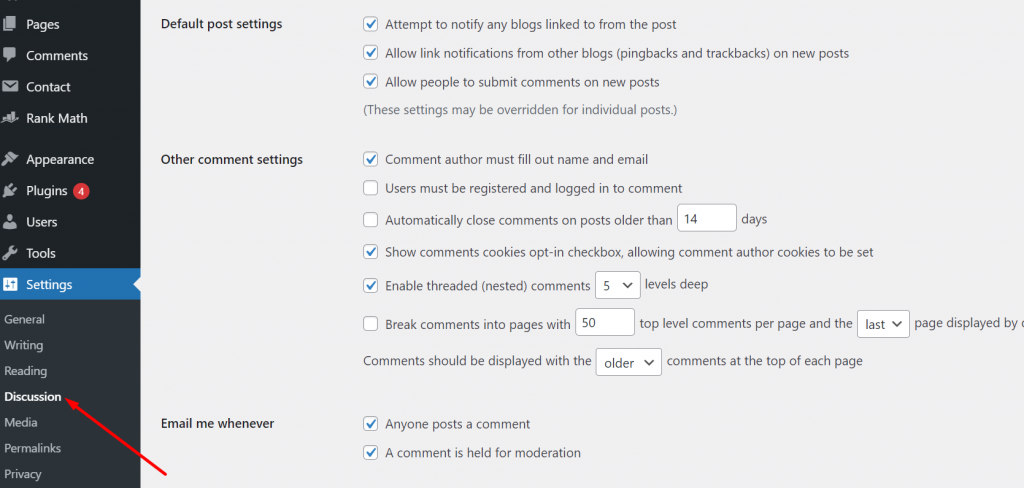
Medya Ayarları
Tartışmanın altında, web sitenize yüklenecek medya dosyalarının boyutunu özelleştirebileceğiniz medya ayarlarını bulacaksınız. Ancak, herhangi bir değişiklik yapmak istemiyorsanız varsayılan ayarları olduğu gibi bırakabilirsiniz.
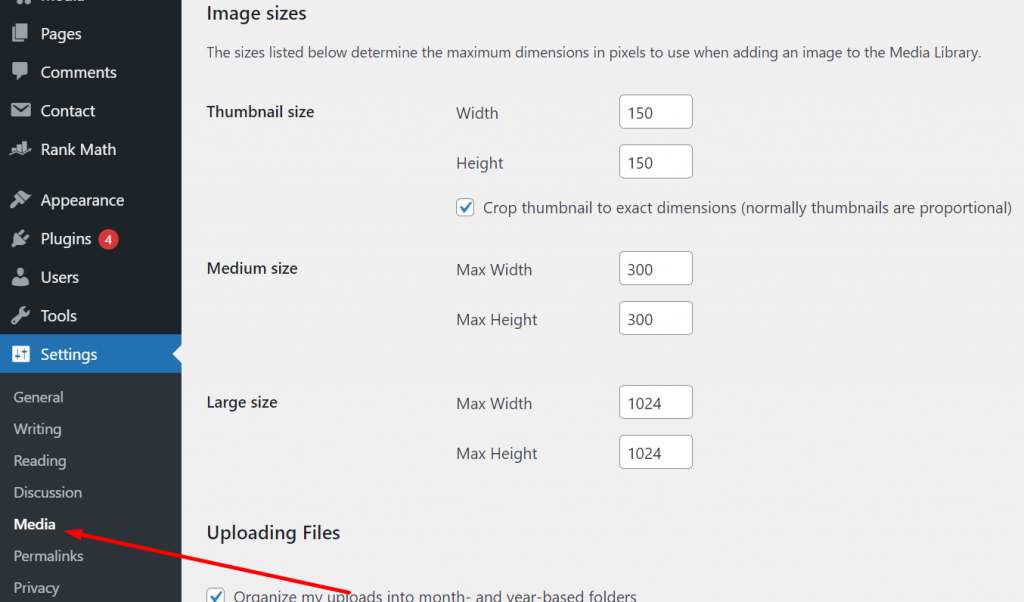
Kalıcı Bağlantı Ayarları
Kalıcı bağlantılar veya Kalıcı bağlantılar, web sitenizin tarayıcının adres çubuğunda görünen yayınlarının veya sayfalarının URL'leridir. Genellikle web sitenizin alan adı ile yazı/sayfa adınızın birleşiminden oluşur.
Örneğin, kalıcı bağlantı bağlantısı ” ht tps://www.wpoven.com/blog/how-to-start-a-wordpress-blog/ “ olan popüler yazılarımızdan bir örnek alalım. WPoven.com'un alan adınız olduğu ve geri kalan “blog/how-to-start-a-wordpress-blog” yazı adıdır.
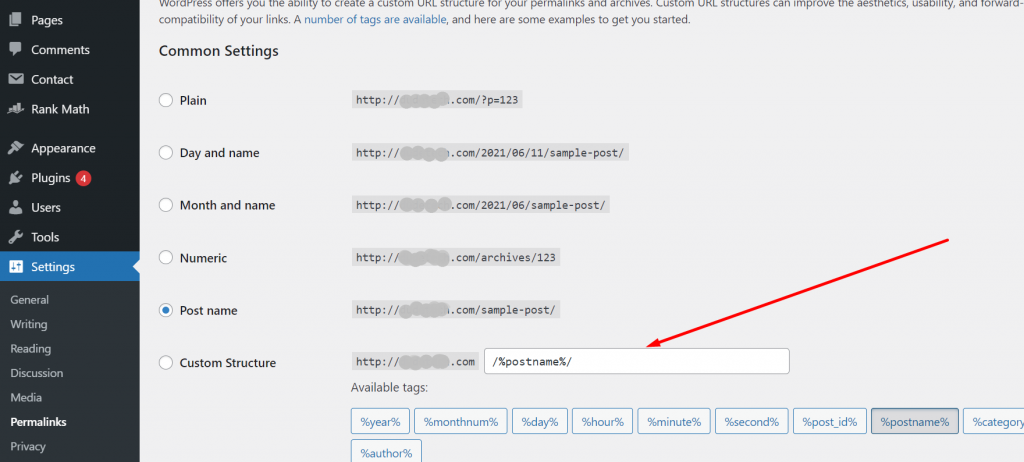
Düz, Gün ve ad, Ay ve ad, Sayısal veya gönderi adı (popüler) gibi tarayıcınızın adres çubuğunda görüntülenecek herhangi bir kalıcı bağlantı biçimi seçebilirsiniz. Hatta ihtiyacınıza göre yapıyı özelleştirebilirsiniz.
Ancak SEO açısından, kalıcı bağlantının anlaşılması ve basit görünmesi kolay olmalıdır, bu nedenle posta adlarını varsayılan kalıcı bağlantı biçiminiz veya yapınız olarak kullanmanız şiddetle tavsiye edilir.
Önemli Not: Daha iyi Arama Motoru Optimizasyonu sonuçları için, her zaman birincil anahtar kelimenizi URL bilgi kısmında kullanmayı deneyin. Bunun yanı sıra unutmamanız gereken bir diğer husus ise permalink yapınızı bir kez seçip yayına aldıktan sonra bir daha düzenleme ve değiştirme yapamazsınız. Bunu yaparsanız, bağlantı kopacak ve ekranınızda bir 404-hata mesajı görüntülenecektir.
Kullanıcı Profilinizi Tamamlayın
Bir Kullanıcı profili ayarlamak için, WordPress panonuza gidin > Kullanıcılar sekmesini seçin > aşağıdaki resimde gösterilen Profil'e tıklayın .
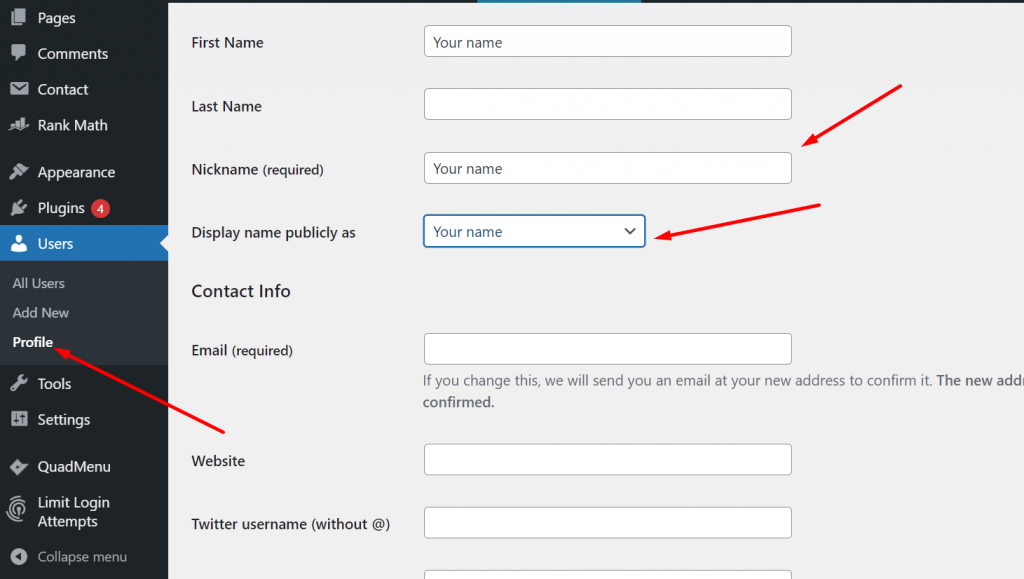
Bir kullanıcı profili oluşturmak önemlidir, çünkü bazen yukarıda gösterilen kullanıcı bilgileri alanı, kullandığınız tema tarafından sağlanan varsayılan verilerle doldurulur. Bu nedenle, kullanıcıların tüm kullanıcı profili dosyalarını mümkün olan doğru bilgilerle doldurması önemli hale gelir.
Ayrıca, “Görünen adı herkese açık olarak göster” alanındaki açılır seçeneğin doğru seçenekleri gösterip göstermediğini kontrol edin. Buna ek olarak, herhangi bir WordPress sitesinde kolayca makale yayınlamanıza izin veren Gravatar profilinizi de tamamlamayı unutmayın.
Adım 5: Bir WordPress teması seçin
Başlangıçta, WordPress panosundan kolayca yükleyebileceğiniz WordPress ücretsiz varsayılan temasıyla başlayabilirsiniz. Varsayılan temalar genellikle bazı temel özelliklere sahip temiz ve çok basit tasarımlara sahiptir. Daha süslü seçenekler arıyorsanız, web sitenizin nişine uyan ücretli/premium bir tema seçebilirsiniz.
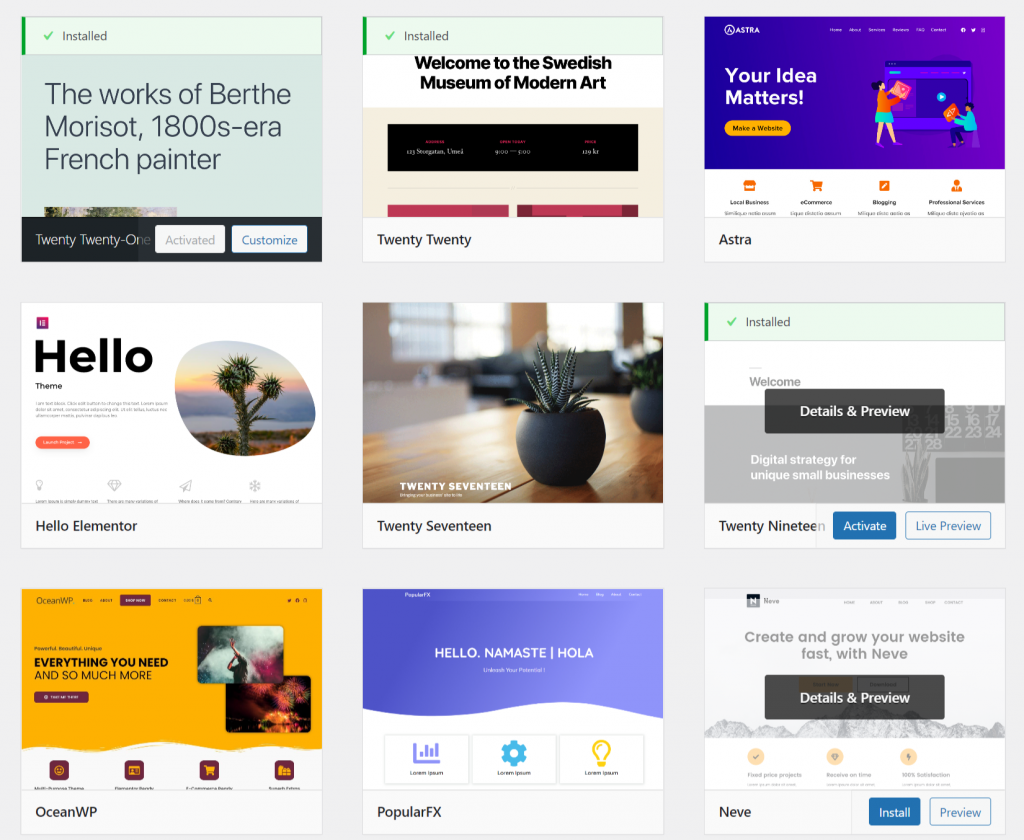
Ancak akılda tutmanız gereken bir şey, süslü bir tema seçmenin, göndereceğiniz içeriğin kalitesi kadar önemli olmadığıdır. Bu nedenle, birincil endişeniz, iyi bir kitle tabanı toplayabilmeniz için yüksek kaliteli içerik sunmak olmalıdır.
Bunu yapabiliyorsanız, web sitenizin temasını değiştirmeyi düşünebilirsiniz. İnternette size farklı nişlere dayalı çeşitli temalar sunan çok sayıda WordPress tema dizini bulunmaktadır. Örneğin, ThemeForest . En uygun olanı seçin, satın alın, indirin ve WordPress'inize yükleyin.
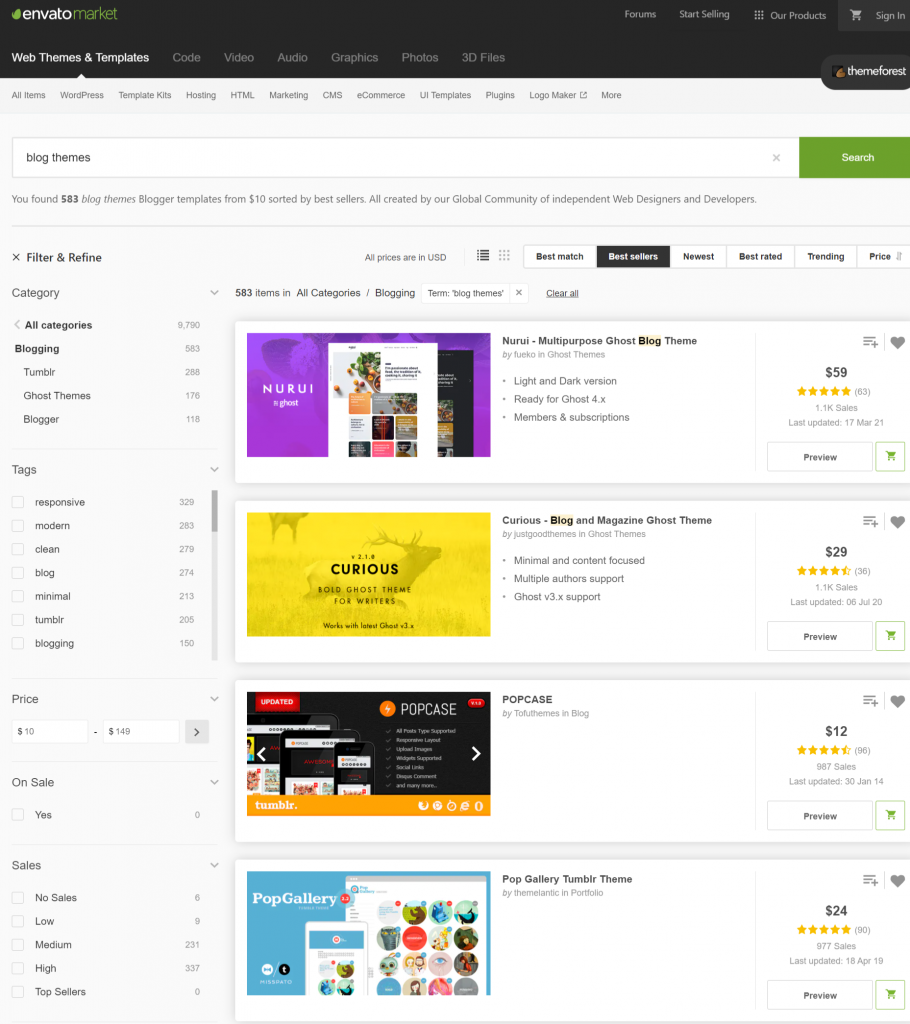
Üçüncü taraf bir tema dosyası eklemek için, aşağıdaki resimde gösterildiği gibi WordPress panonuz > Görünüm > Tema'ya gitmelisiniz.
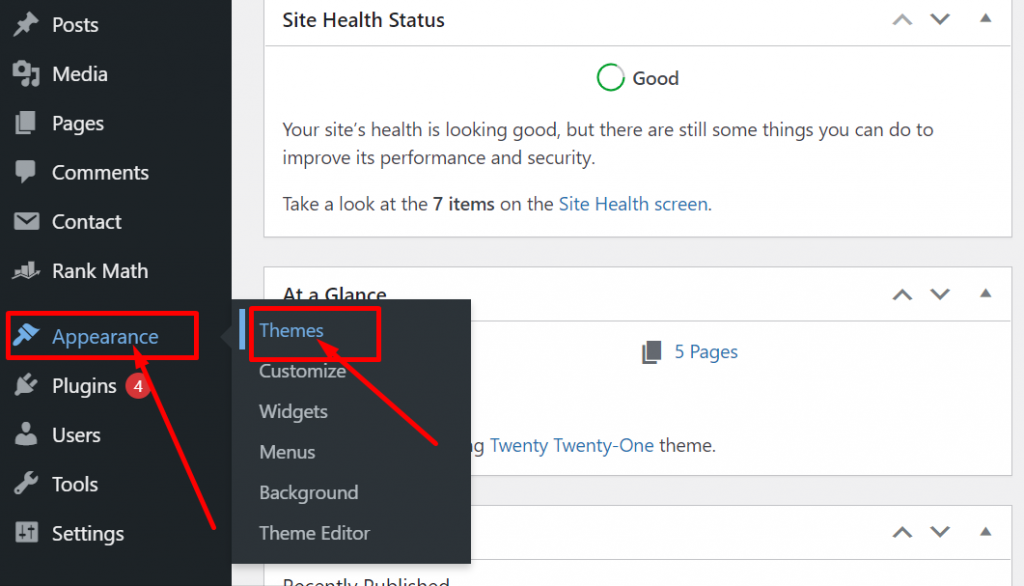
Şimdi aşağıda gösterildiği gibi yeni ekle düğmesine tıklayın:
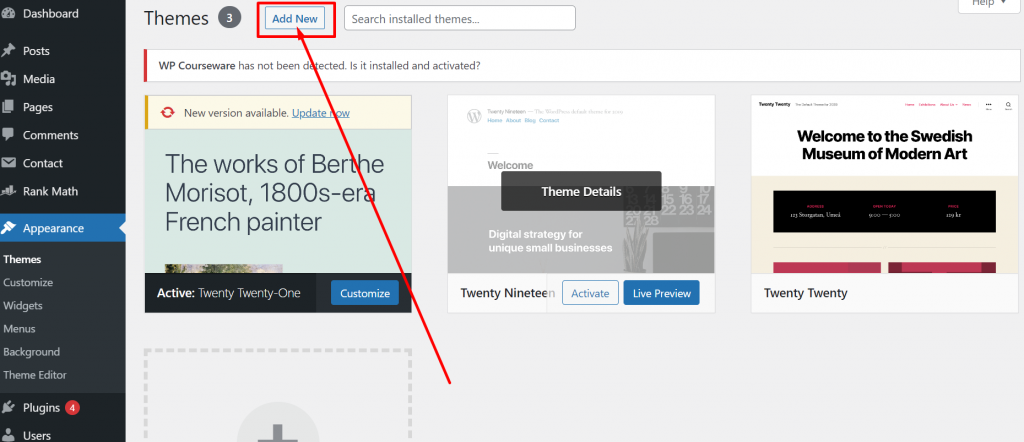
Şimdi bir sonraki adımda Yükle düğmesine tıklayın, yüklenecek tema zip dosyasını seçin ve “ Şimdi Yükle ” düğmesine tıklayın.
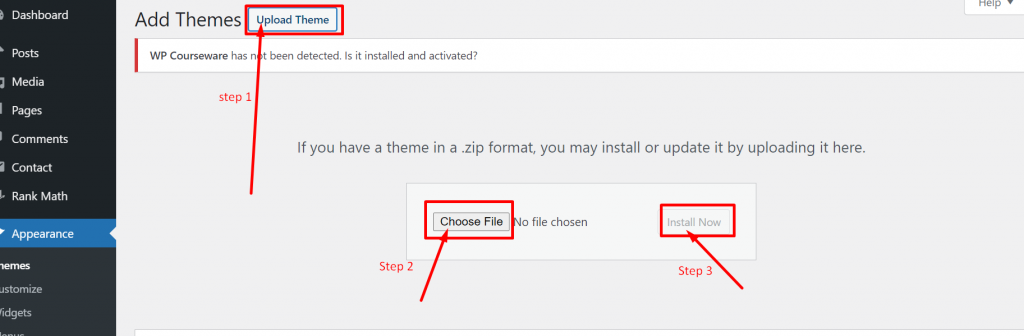
Şimdi Yükle butonuna tıkladıktan sonra Tema yükleme işlemi başlayacak ve işlemin tamamlanması birkaç dakika sürecektir. İşiniz bittiğinde, temayı web sitenizde yaşamak için Etkinleştir düğmesine tıklayın.
6. Adım: Temel Eklentileri Kurun
Temalardan sonra, yüklemeniz gereken bir sonraki şey bazı temel WordPress Eklentileridir. Bununla birlikte, bir WordPress sitesine eklenti yüklemek o kadar da zor değildir, ancak asıl endişe, birden fazla gereksiz eklenti yüklemektir. Yalnızca sunucu kaynaklarını tüketmekle kalmaz, aynı zamanda web sitenizi yavaşlatır ve diğer farklı sorunlara neden olur ve dolayısıyla genel web sitesi performansını düşürür.
Bununla birlikte, basit bir web sitesi oluşturmak için herhangi bir WordPress eklentisinin kurulu olmasına gerek yoktur. WordPress, basit bir web sitesini çalıştırmak için yeterli olacak bazı temel ancak değerli yerleşik özelliklere ve işlevlere sahip olduğundan.
Ancak genel web sitesi deneyimini geliştirmek ve daha özellikli hale getirmek için, bu yazıda bahsedeceğimiz bazı temel eklentilerden yardıma ihtiyacınız olacak.
Bu eklentiler basit ancak güçlüdür ve WordPress deposundan ücretsiz olarak yüklenebilir.
Sıra Matematik SEO
Rank Math, SERP'lerde daha iyi görünürlük elde etmek için sayfalarınızı ve yayınlarınızı optimize etmenize yardımcı olabilecek piyasadaki en iyi SEO eklentilerinden biridir. Arama Motoru Optimizasyonu, herhangi bir web sitesinin trafik alması için ana ve birincil kaynaklardan biridir.
Bununla birlikte, yaygın olarak SEM (Arama Motoru Pazarlaması) olarak bilinen SEO olmadan da SERP'lerde en üst sıralarda yer alabilirsiniz. SERP'de geçici olarak daha iyi bir pozisyon elde etmek için bir miktar para ile teklif vermeniz gereken.
Oysa SEO, uzun vadede sonuçları gösteren organik ve tamamen Ücretsiz bir uygulamadır. Web sitesine gelen tüm trafik organik olacak ve gönderdiğiniz içeriğin kalitesine ve optimizasyonuna bağlı olacaktır.
Bu nedenle, SEO'yu kolaylaştırmak için Rank matematik, tüm SEO ekibinin görevini sadece birkaç adımda yapma potansiyeline sahip harika özelliklere sahip harika bir araçtır.
WordPress panonuz > Eklentiler > Yeni Ekle'ye gidin . Şimdi aşağıdaki resimde gösterildiği gibi arama çubuğuna Rank matematik yazın.
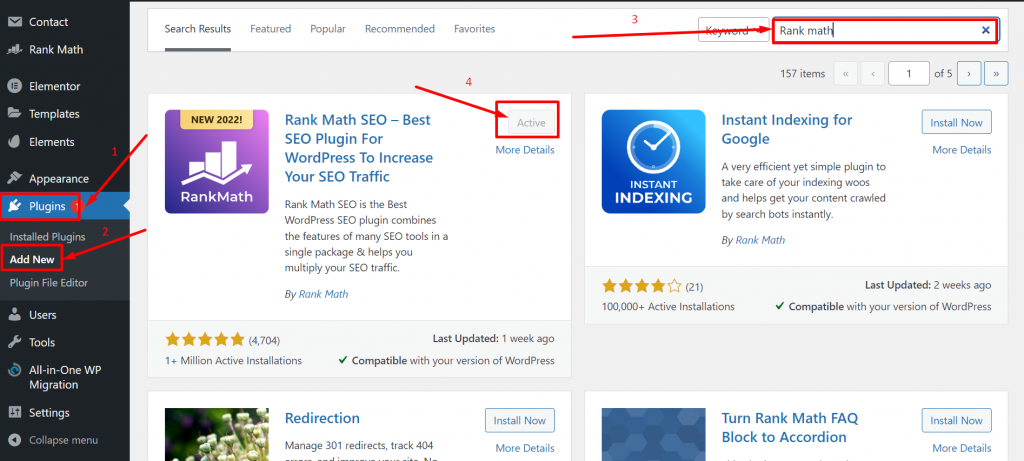
Arama sonucunda Rank Math SEO'yu göreceksiniz, “ Şimdi Kur ” düğmesine ve ardından “ Etkinleştir ”e tıklayın ve bitirdiniz.
Benzer şekilde, başka bir istenmeyen posta önleme eklentisi olan Akismet'i yükleyin.
Akismet Spam Koruması
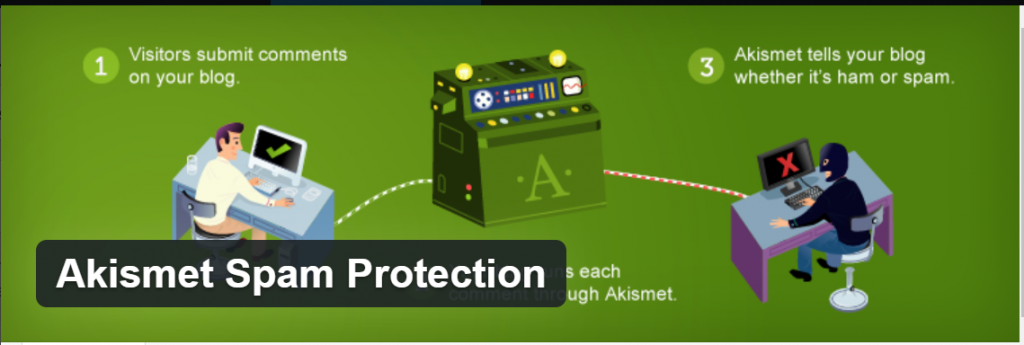
Spam, internette fark etmiş olabileceğiniz en yaygın yanlış uygulamalardan biridir. Alakasız reklamlar ve kötü niyetli bağlantılarla dolu yorum bölümleri artık web siteniz için potansiyel bir tehdit olabilir. Bilgisayar korsanları genellikle bu yöntemi web sitenize girmek ve hayati bilgileri çalmak için kullanır.
Bu nedenle, web sitenizi spam'den korumak gerekli hale gelir. Akismet, yüklemeniz gereken en popüler Spam koruma eklentilerinden biridir. Akismet için kurulum süreci Rank matematik SEO ile aynıdır ve ayrıca Ücretsiz olarak mevcuttur.
Ancak, WPOven gibi güvenilir bir web barındırıcısı seçtiyseniz, istenmeyen e-posta koruması gerekmez. Çünkü güvenilir bir web barındırıcısı genellikle yerleşik güçlü istenmeyen posta önleme ve bilgisayar korsanlığı önleme korumasına sahiptir.
7. Adım: Diğer Temel Web Sitesi sayfalarınızı tamamlayın
Ana sayfanızı tasarlamanın yanı sıra, görmezden gelemeyeceğiniz başka önemli web sitesi sayfaları da vardır. Bu sayfalar bize iletişim sayfasını, Hakkımızda sayfasını, Misafir blog sayfasını vb. içerir.
İçeriği göndermeye veya web sitenizi canlı olarak işaretlemeye başlamadan önce bu sayfaları eksiksiz ve hazır hale getirin. Ancak daha sonra bu sayfaları da ekleyebilirsiniz, ancak işler biraz daha zorlaşabilir ve web siteniz ve ziyaretçileriniz için iyi olmaz.
8. Adım: Yayınla Düğmesine basın
Her şey düzgün bir şekilde ayarlandığında, tasarlandığında, özelleştirildiğinde ve hayata geçirilmeye hazır olduğunda, ana sayfadaki yayınla düğmesine basın ve ziyaretçilerinize hizmet vermeye hazırsınız. Ziyaretçilerinizi içeriği tek seferde okumaya zorlayan sıcak konularla, nişinize göre yüksek kaliteli içeriği zorlamaya başlayın.
İçeriğin ziyaretçiler için çekici hale gelmesi ve onları başkalarıyla paylaşmaya zorlaması için gönderilerinizde Infographics, çekici alakalı resimler ve doğru bilgiler kullanmaya çalışın. Mümkünse eksiksiz bir içerik takvimi yapın ve bunu baştan sona takip edin.
9. Adım: Web Sitenizi Google Analytics'e Ekleyin
WordPress web sitenizi başarıyla oluşturduktan ve canlı hale getirdikten sonra, izleme hizmetlerinden ücretsiz olarak yararlanmak için hemen Google Analytics'e eklemelisiniz.
Bu Ücretsiz izleme hizmetleri şunları içerir:
- Kullanıcı davranışı
- Web trafiği raporu
- TO
- Çıkma Oranı
- Seans süresi vb.
Bu araç sayesinde web sitenizin davranışını analiz edebilir ve buna göre web sitenizin içeriği üzerinde çalışabilirsiniz. Bu araçla ilgili en iyi şey, web sitenizi Google analytics ile entegre etmek ve sonuç almaya başlamak için ihtiyacınız olan tek şey, ücretsiz olarak mevcut olmasıdır.
Web sitenizi Google Analytics ile nasıl entegre edebileceğinizi öğrenmek için, “ Kolay adımlarla WordPress'e Google Analytics Nasıl Eklenir ” başlıklı özel blogumuza göz atmalısınız.
Adım 10: Web Sitenizi Yedekleyin
Bir web sitesi çalıştırırken, web sitenizde herhangi bir zamanda herhangi bir şeyin olma olasılığı yüksektir. Etkinleştirdiğiniz koruma katmanları ne kadar güçlü olursa olsun, herkesin sağlayabileceği %100 koruma garantisi yoktur. Bilgisayar korsanları, tahmin edilmesi zor olan web sitelerini hacklemek için her zaman yeni ve yenilikçi yöntemler dener.
Sizin tarafınızdan yapabileceğiniz tek şey, dikkatli olmak ve gelecekte olabilecek herhangi bir aksilik için kendinizi hazırlamaktır. Riski en aza indirmek için, web sitenizin günlük olarak tam bir yedeğini almanız ve web sitesinin saldırıya uğraması veya çökmesi durumunda herhangi bir veri kaybını önlemeniz gerekir.
Bunu kolaylaştırmak için, tüm yedekleme sürecini otomatik ve daha kolay hale getiren Jetpack'ten VaultPress gibi bir WordPress Yedekleme eklentisi kullanabilirsiniz.
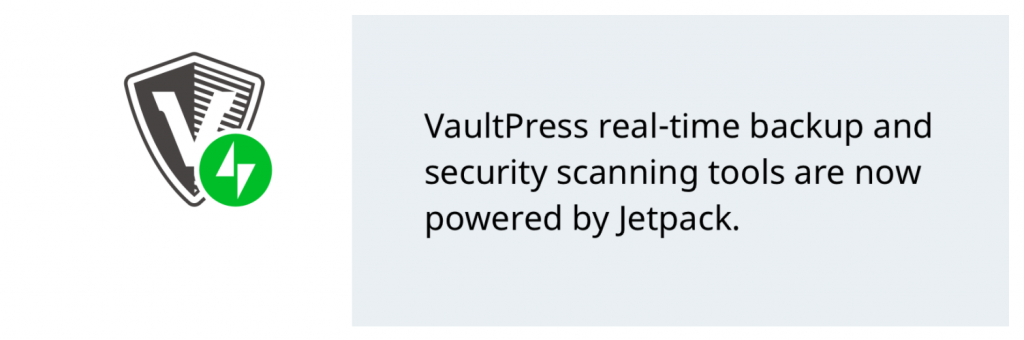
Ancak daha önce de söylediğimiz gibi, birden fazla eklenti eklemek yalnızca web sitenize özellikler eklemekle kalmaz, aynı zamanda sunucu yükünü de artırır. Bu nedenle, temel eklentileri yüklemekten kaçınmanın en iyi alternatifi, ekstra eklenti yüklemeye gerek kalmadan tüm bu özelliklere sahip en güvenilir web barındırıcısını seçmelisiniz. WPOven'da, site dışında depolanan otomatik günlük amazon S3 tabanlı yedeklemelere sahip olacaksınız .
Adım 11: Pazarlamayı Yapın
SEO, ücretsiz pazarlama yapmanın en iyi yolu olsa da, web sitenize ziyaretçi çekmek için başka yollar da kullanabilirsiniz. Sosyal medya, ücretsiz pazarlama yapmanın en iyi yollarından biridir ve aynı zamanda marka bilinirliği yapılmasına da yardımcı olur. Web sitenizin sayfalarını sosyal medya platformlarında oluşturun ve kaliteli içeriğinizi bu sitelerde paylaşın. Bir topluluk oluşturun ve acı noktalarını çözmeye yardımcı olacak içerikler yayınlayın.
Öte yandan, iyi bağlantılar ve bağlantılar kurmak için web sitenizde misafir gönderilerine izin verebilir veya diğer web siteleri için misafir gönderileri yazabilirsiniz. Topluluk oluşturmanıza ve marka bilinirliğini veya popülerliğini artırmanıza yardımcı olacak yorumlar yapın ve forum tartışmalarına katılın,
Özet
“ WordPress ile bir web sitesi nasıl kurulur” konulu yukarıdaki yazıdan, WordPress ile bir web sitesi kurmanın göründüğü kadar zor olmadığını fark etmiş olmalısınız. Doğru rehberlik ve doğru yaklaşımla, herhangi bir WordPress web sitesini sadece 11 adımda kolayca oluşturabilirsiniz.
Hiç şüphe yok ki, yeni başlayan biri olarak, bir web sitesi oluştururken, özellikle web sitesini ve tasarım kısmını özelleştirirken bazı zorluklarla karşılaşabilirsiniz, ancak bunu yavaş ve istikrarlı bir şekilde yapabileceksiniz.
Bu durumda, adımlardan herhangi birinde herhangi bir zorlukla karşılaşırsanız, aşağıdaki yorum bölümünde bunu belirtebilirsiniz, size kesinlikle yardımcı olmaya çalışacağız.
Sıkça Sorulan Sorular
WordPress ile kendi web sitemi kurabilir miyim?
WordPress, en popüler CMS'dir ve herkesin web sitesini kolayca oluşturabileceği açık kaynaklı yazılım sağlar. Sahip olman gereken tek şey,
1. Alan adı kayıtlı
2. Web barındırma
3. Tema ve eklentiler
ve web sitenizi oluşturmaya başlamaya hazırsınız.
Bir WordPress web sitesi yapmanın maliyeti nedir?
WordPress CMS tamamen ücretsiz olmasına rağmen, para yalnızca Web barındırma, Etki Alanı kaydınız ve premium tema veya eklentiniz (varsa) için gereklidir. Genel olarak, basit ve basit bir WordPress web sitesi size yaklaşık 100 dolara mal olabilir.
Ancak, inşa maliyeti, istediğiniz web sitesinin özelliklerine ve türüne bağlı olarak 10.000$ 'dan çok daha yüksek olabilir.
WordPress ile ne tür bir web sitesi oluşturabilirsiniz?
WordPress ile ilgili en iyi şey, aşağıdakiler gibi çok çeşitli farklı WordPress siteleri oluşturabileceğiniz esnekliği ve Özelleştirme seçenekleridir:
1. Blog siteleri.
2. E-ticaret siteleri
3. Kişisel/portföy web siteleri
4. İşletme Web Siteleri
5. Çevrimiçi topluluk Web siteleri
6. Üyelik web siteleri
7. Dijital Dergi web siteleri
8. Eğitim siteleri ve çok daha fazlası.
